
Windows 11 のロック画面とデスクトップ背景には、日替わりで表示できるスポットライト(Spotlight)を設定できます。
画像はPC内に存在するのですが、取得にコツがいるので。

Windows 11
スポットライト画像
当然のようにローカルに保存されているのですが、分かりにくいです。
しかも保存されているファイルの拡張子が画像形式ではないです。
ロック画面やデスクトップ背景に自動で配信される画像が気になりますね?
この画像はいったいどこにあるのでしょうか。
気に入ったものを何かに使いたいということでしょう。
今回の実施環境は、Windows 11 Pro / Home(エディション共通)です。
Windows 10 も同じなので、画像の取り出し方法などは別投稿にまとめた件で確認ということで。
スポットライト画像の場所
以下のフォルダーに格納されています。
C:¥Users¥<ユーザー名>¥AppData¥Local¥Packages¥Microsoft.Windows.ContentDeliveryManager_cw5n1h2txyewy¥LocalState¥Assets分かりにくいかもしれないので、改行してみます。
C:¥
Users¥(← 「ユーザー」という表記かも)
<ユーザー名>¥(← 人によって違います)
AppData¥
Local¥
Packages¥
Microsoft.Windows.ContentDeliveryManager_cw5n1h2txyewy¥
LocalState¥
Assets
ただし、背景画像以外のものも含まれています。
ファイルは定期的に入れ替わっています。
気に入ったものがあったら、すぐに取り出してしまいましょう。
エクスプローラー(フォルダー)で遷移していく場合は、隠しフォルダーを表示できるように設定しておきます。
設定の変更は、フォルダー画面で行います。
リボンの「表示」 → 表示 → 「隠しファイル」のチェックが付いた状態に
コマンドで遷移した方が楽だと思います。
方法は別投稿のとおりです。
既述のとおり、格納されている画像ファイルは、JPGやPNGやGIFのような拡張子になっていません。
エクスプローラー上、ぱっと見では何のファイルか分からないものです。
ひとまず画像を確認する方法
拡張子なしのファイルですが、実態は画像データですので。
EdgeやChromeといったWebブラウザーにドラッグアンドドロップすると、画像が表示されます。
表示されなければ、それは画像ファイルではないということです。

もしくは、「ペイント」を起動してドラッグアンドドロップすると、画像が表示されます。
画像ファイルなら編集も可能です。
回転やサイズ変更などに加えて、文字の書き込みなど、ペイントにある機能ならなんでも。
こちらも、画像として表示されなければ、画像ファイルではないものを引いたということです。
この確認の結果を以って、そのファイルだけ別の場所にコピーしつつ、名前の変更と拡張子付与という方法もありだと思います。
画像を取り出す方法
繰り返しになりますが、画像形式の拡張子になっていなくても、実体は画像です。
拡張子を変えてしまえば解決するのです。
システムで利用しているフォルダーの中身です。
勝手に触って、何らかの問題を起こしてしまわないように、扱いにはご注意ください。
直接更新しなければ大丈夫です。
対象をコピーしてから使いましょう。
背景を固定すると矛盾が
画像が気に入ったからと、背景を固定してしまうと、新しい発見はなくなります。
日替わりを選択したはずなのに、いつの間にか固定運用になってしまう。。
ある意味、矛盾ですねw
しばらく固定してみて、またスポットライトに戻すとかでしょうか。

悩ましいですね。
画像を取り出したところでどうしようかと考えてしまいます。。

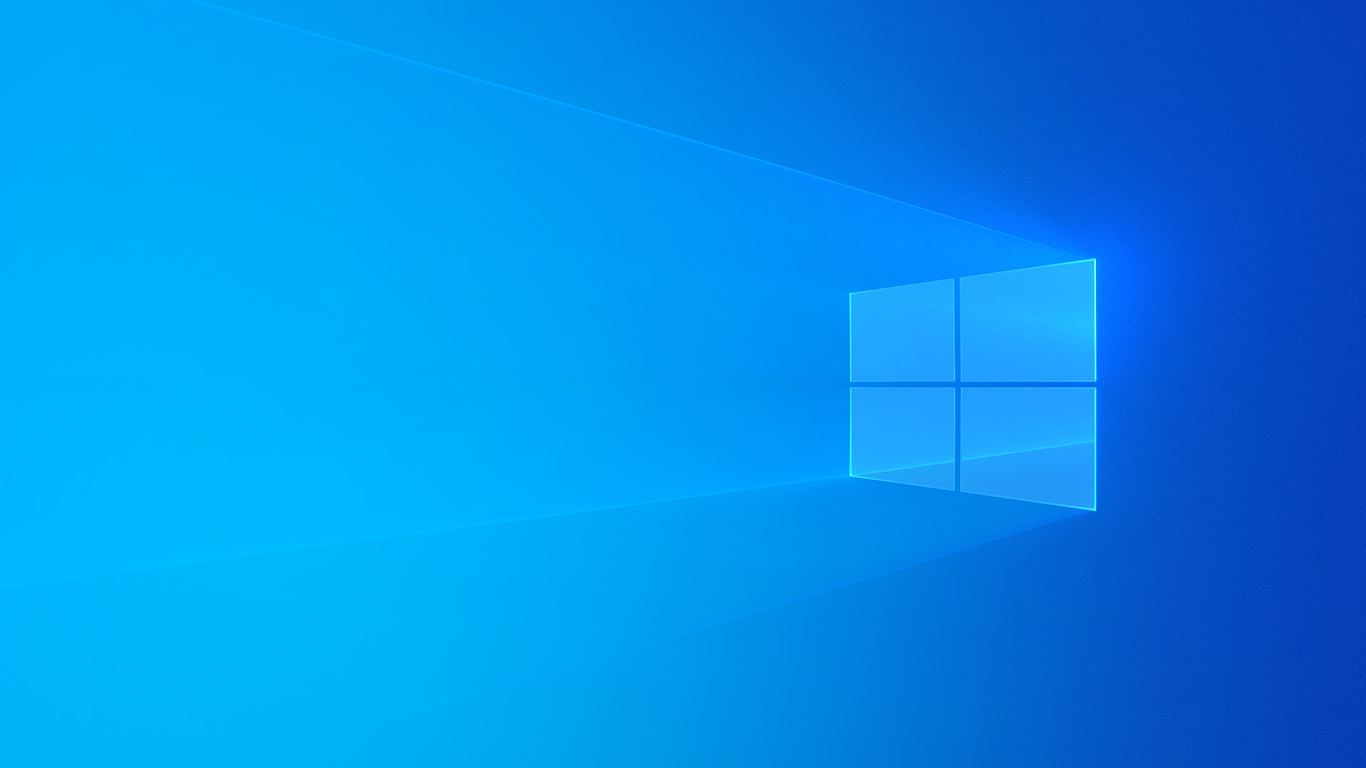


ご意見やご感想などお聞かせください! コメント機能です。